
パソコンでゲームやっていてマウス の線が邪魔だなってたまに思うことがあります。
なので無線のマウスが欲しいなーって。
ゲームやるのに無線だと遅延とかあるから、やっぱ有線の方がいいんでしょうね、と思ってました。
しかし、海外の有名プロゲーマーやストリーマーの方も無線のマウスを使っているということで、これは買うしかねーな。となった次第です。
数ある無線マウスですが、その中でも群を抜いて評価が高いのがこのマウスなんじゃないでしょうか。
ロジクールのG PPRO Wirelessです。
こちら、海外の有名ストリーマーの方たちも多数使用されています。
というわけで、今回はG PRO Wirelessのレビューをしていきたいと思います。
こちらもCHECK
-

-
【無線最軽量】G PRO X SUPERLIGHTが最強すぎたのでレビュー
続きを見る
[toc]
到着

箱を開けてみるといきなりG PRO様がいます。
デザインもシンプルで非常に良いです。
さっそくパソコンに接続して使用していきたいと思います。
接続

付属のmicroUSBケーブルをパソコンのUSBポートに繋ぎます。
小さい端子を、これまた付属のパーツ(受信機)に繋ぎます。
これをデスク上に置いとくことで、無線の受信機がマウスに近くなり、遅延を抑えることが出来るみたいです。

マウス裏面にある電源をONにします。
スライド式ですね。
水色が見えている状態で電源がONとなります。
これでマウスが使用できると思います。
良かった点
軽い
やっぱり、軽い。
80gということで、非常に軽いです。
まず、GPROを触った時は、ぶっちゃけそんなに感じなかったんですけど、後からSensei 310を触ってみると、「重っ!」となりました。
やっぱり、軽いんだなと。
osuとかプレイしているので、軽くて振り回しやすいです。
もちろん軽さだけなら、もっと軽いマウスは存在します。
でも無線でこの軽さは最強でしょう。
ちなみに私はかぶせ持ちとつかみ持ちの間くらいな持ち方してます。
小指は離してます。
無線快適
まぁ無線マウスならどのマウスでも言えることだけど、無線が快適すぎる。
有線だからって、そんなに邪魔って思うことは無いけれど、多少の引っ掛かりとかある時があります。
でも無線だから全く何の抵抗もありません。
しかも無線マウスでこれだけの軽量マウスは他にはありませんからね。(さっきと同じこと言ってる)
サイドボタン

左右にサイドボタン2個ずつの計4個あります。
それ全て、外すことが出来るんです。
標準だと、右側のサイドボタンは押せないようになっています。
それを外し付属のボタンを取り付けることで、右側のサイドボタンを使用できるようになります。
また外せるということで、掃除が楽ですね。
マウスのサイドボタンの所って汚れが溜まりやすいので、掃除が大変です。
でもサイドボタンを外せるから、さっと拭いて掃除できるのは凄く良いです。
バッテリー
無線マウスで気になるのはバッテリーだと思います。
GPRO Wireless バッテリーが非常に良く持ちます。
標準だと48時間、設定次第では最大60時間持つそうです。
設定というのは、ソフトでマウスのLEDを消灯したりですね。

ソフトでバッテリーの残量をパーセンテージで確認できます。
また「G」ロゴの上の3つのLEDがバッテリーの残量です。
マウスの電源をONにした時に
緑のランプ3つ=50~100%
緑のランプ2つ=30~50%
緑のランプ1つ=15~30%
赤のランプが1つ点滅=15%未満
と確認ができます。
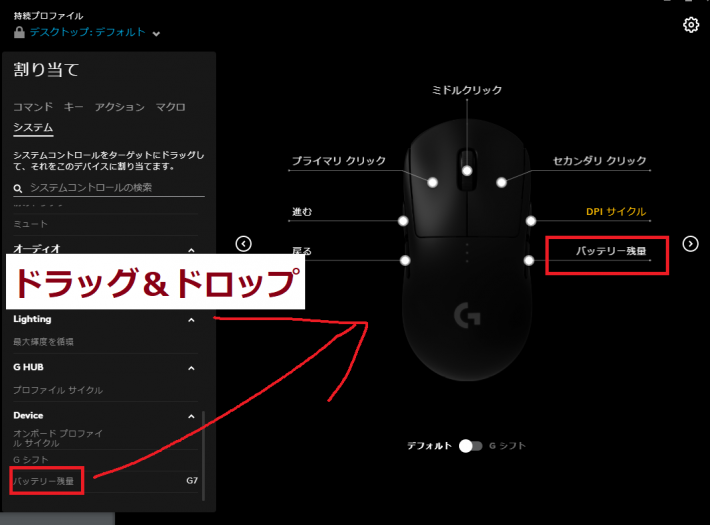
バッテリー残量を確認するのをサイドボタンに割り当てることも可能です。
電源ボタンが裏にあるので若干オンオフ面倒くさいです。
サイドボタン割り当てだと楽に押せますね。

先ほどのmicroUSBをマウスに接続することで、充電することが可能です。
もちろんこの状態でもマウスは利用出来ます。有線マウスみたいなものですね。
また、公式によると充電時間は約90分らしいです。
ちょっと減ってきたなと思ったら、寝る前に充電しとけば、また長いこと使えます。
とにかく全然減らないので、バッテリー切れとかまず心配しなくても大丈夫そうです。
DPI変更
DPIを5つまで、登録出来るので、たくさん使い分けている人にはとても良いですね。
私は800か1000しか使いませんけどね笑
また50刻みで細かく調整できます。

DPI変更したときにデスクトップ右下に通知してくれるのも結構助かります。
気になる点
値段
とにかく高い。
1万7千円程で購入しました。
さすがに高いなと。
前使っていた、sensei310が3個買えるんだもん。
-

-
【良マウス】SteelSeries Sensei 310購入&レビュー
続きを見る
一つのマウスがそれなりに良いマウス3個分ってやばいですよね。
マウスの中じゃ最高クラスに値段が高いんじゃないでしょうか。
ずっと欲しいマウスだったけど、値段で凄く買うのを躊躇してました。(結局買った)
DPI変更ボタン
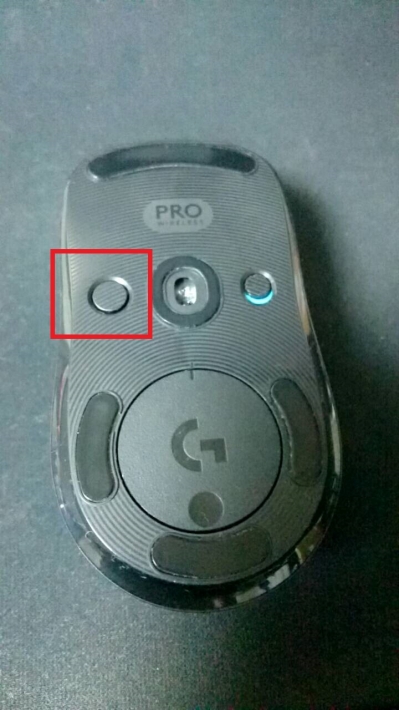
DPI変更ボタンが裏面にある為、頻繁に変える人はちょっとメンドクサイかもしれません。
私自身、osuの時とFPSの時でDPI変更を結構行うので、サイドボタンにDPI変更を割り当てたくらいです。
また、比較として出しますけど、Sensei 310はホイールの下らへんにDPI変更ボタンがあります。
まぁ裏面にあることで嬉しいって人もいるでしょうから、ここら辺は個人の問題ですけどね。
ソフト面
Logicool G HUB を使って、色々設定できます。
DPIであったり、ボタン割り当て等。
-
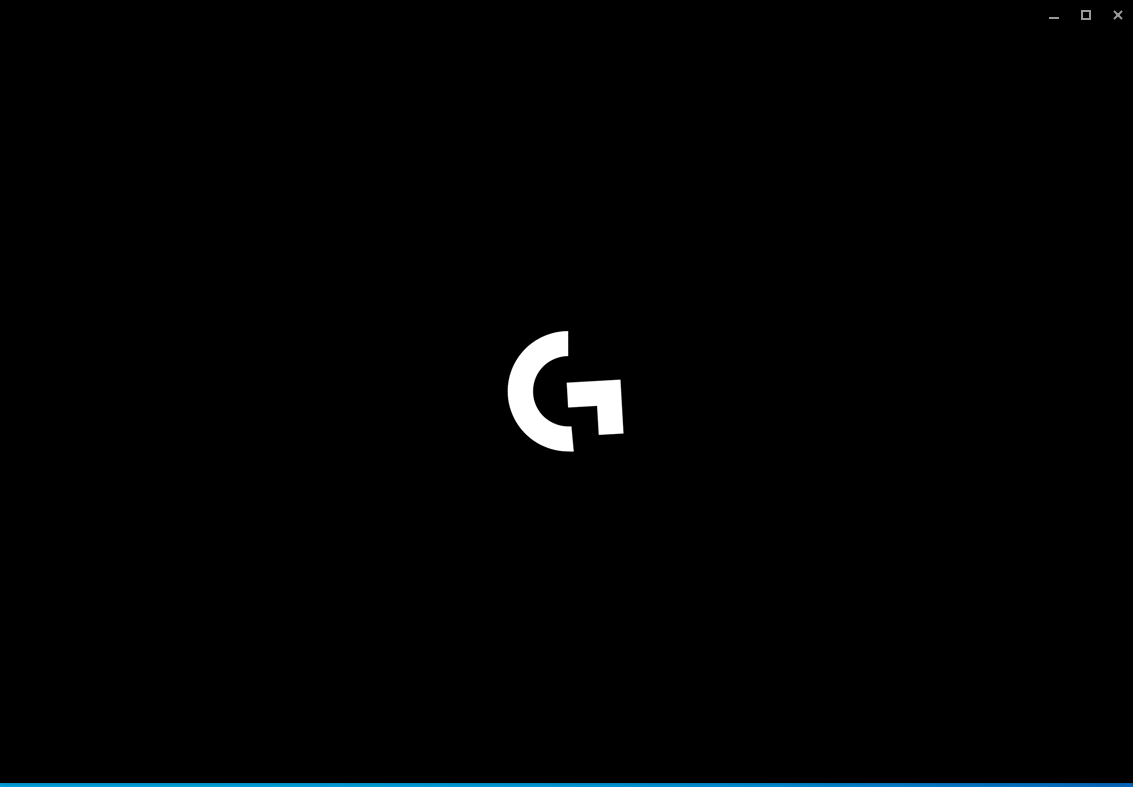
-
【Logicool G HUB】起動しない場合の意外な原因と解決方法
続きを見る
こちらの記事にも書いたのですが、パソコン起動するたびに、G HUBが起動しなくなったり。
これの改善も大変でしたしね。
また、DPIはソフトを常に起動しておかないと反映されないようです。(個人的に初期状態だと,めちゃ速い)
またまた比較として、Sensei310はSteelのソフト起動しなくても設定したDPIになっていました。
まとめ
- 神マウス
- 軽い
- サイドボタン外せる
- バッテリー長持ち
とにかく神マウスです。
もう、この軽さからは抜け出せそうにありません。
サイドボタン外せるのでカスタマイズ出来るし何より掃除がやりやすい。
無線で心配していた、バッテリーも異常に長持ちで心配いらず。
最後に神マウスです。ちょっと値段高いけどね!
こちらもCHECK
-

-
【無線最軽量】G PRO X SUPERLIGHTが最強すぎたのでレビュー
続きを見る

